Win7系统的电脑具备自带的记事本工具,用户可以在电脑桌面上点击鼠标右键,以新建文本文档的形式创建一条记事本内容。有的Win7用户在使用右键选择新建的时候,有时会发现记事本没了,这时候该怎么恢复呢?目前网上主要存在两种解决方法:
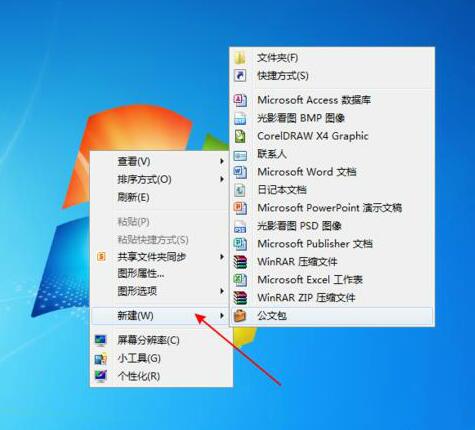
一、键盘按Win+R键弹出运行框,输入notepad.exe并确定,输入指定代码(如上图)并将其以.bat格式保存在电脑桌面上,然后在桌面上打开该文件双击运行即可;
二、按快捷键Win+R按钮弹出记事本,复制reg add "HKEY_CLASSES_ROOT\.txt" /ve /d "txtfile" /f 并回车运行,然后再复制粘贴reg add "HKEY_CLASSES_ROOT\.txt\ShellNew" /v "NullFile" /f继续回车运行,即可恢复Win7右键记事新建文本文档。
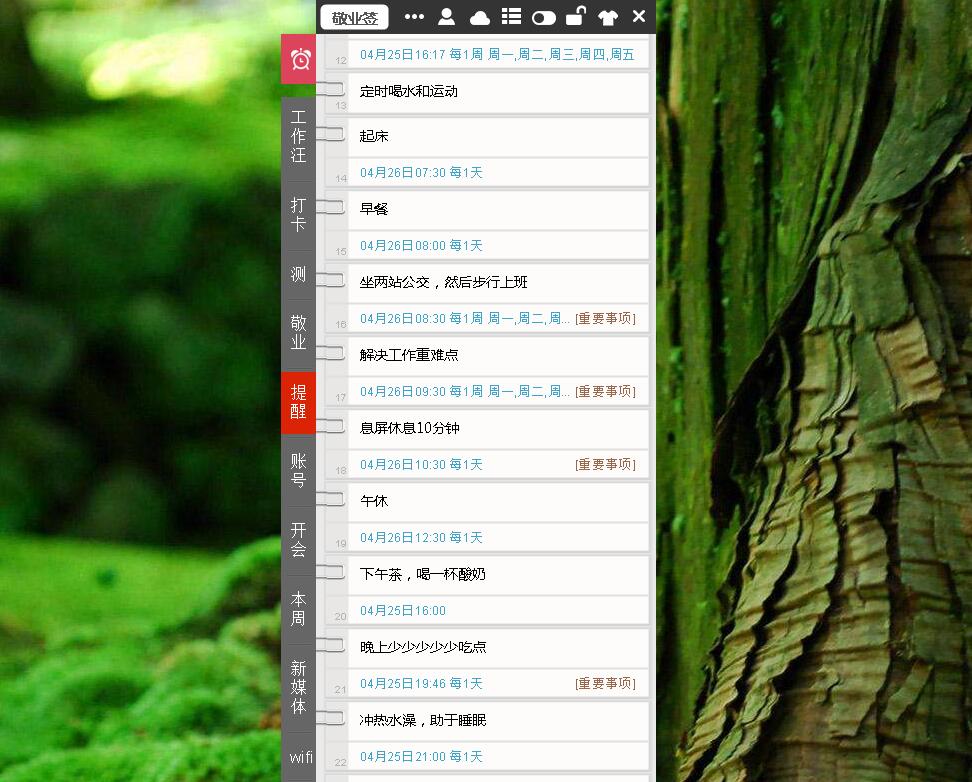
当以上两种方法均不起效的时候,用户也可以选择在自己的Win7电脑桌面上安装第三方好用的记事本工具,比如云服务记事本软件敬业签,将其指定在屏幕前端,快速查看和新增记录记事本内容,无需手动保存,云端自动实时云储存。
敬业便签使用的是阿里云服务器,安全稳定性高,内部采用的是Secret Key非对称密钥密码加密机制,每次登录都需要触发动态授权;同时外部还支持设置锁屏加密保护,在离开电脑时保护便签内容不被他人偷窥,从内到外保护记事本数据的安全。

在敬业便签上记录的记事本内容,无论是进行新增、修改还是删除操作,都会在时间轴中留有编辑记录和时间,无论多久之前误删的记事本资料,在未手动删除过时间轴的情况下,都可以找回,即便是某条记事内容不见了,也可以快速恢复之前的记录。















